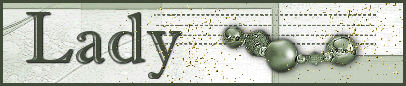

Merci de mettre un lien vers ce tutoriel, lorsque vous exposez votre réalisation de ce tag sur un site, un forum ou dans un mail !
************************
Autres versions de ce tag / Other versions of that tag
ici / here
*************
 
***********
Pour réaliser ce tag, vous aurez besoin du matériel ci-dessous :

****************
1-Ouvrir une image transparente de 600 par 400 pixels et la peindre avec la couleur 9eab8d
2-Ajouter un nouveau calque et le peindre avec la couleur faf9f3
3-Ouvrir le masque Jillmask2 et le mettre dans la barre des tâches
Calques / nouveau calque de masque / à partir d'une image / choisir ce masque (luminance d'origine cochée, inverser non coché)
Supprimer et fusionner le groupe.
4-Effets / effets de bord / accentuer
5-Ouvrir l'image lady, la dupliquer et fermer l'originale
Ouvrir le masque 2jpg et le mettre dans la barre des tâches
6-Appliquer le masque 2 jpg sur l'image lady dupliquée (Calques / nouveau calque de masque / à partir d'une image / choisir 2 jpg, case inverser non cochée / supprimer / fusionner le groupe )
7-Calque dupliquer / calque, fusionner avec le calque de dessous
Calque dupliquer / calque, fusionner avec le calque de dessous
8-Copier ce calque fusionné lady et venir le coller comme un nouveau calque sur votre tag
9-Image / redimensionner de 70 %
Règlages / netteté / netteté
Placer le calque comme sur le tuto et prendre l'outil sélection rectangle pour sélectionner la partie de l'image qui dépasse du rectangle central formé par le masque, comme ci-dessous :

Supprimer la partie indésirable en appuyant sur la touche suppr puis désélectionner tout.
10-Ouvrir le tube tulipes, le copier et le coller comme un nouveau calque sur votre tag
Image / redimensionner à 40 %
Règlages / netteté / netteté
Mettre le calque en mode luminance héritée et baisser l'opacité ( j'ai mis à 67)
Placer le tube comme sur le tuto
11- Mettre la couleur 585f4f en avant plan, prendre l'outil stylo configuré comme suit et choisir le style de ligne losange


Tracer un trait vertical puis horizontal comme sur le tuto (sur le côté gauche et bas du rectangle qui contient l'image de la lady)
12-Ajouter un nouveau calque et prendre l'outil pinceau configuré comme suit

Appliquer ce pinceau evebrush man 5 sur la gauche de votre tag et avec l'outil sélection rectangle sélectionner puis supprimer, tour à tour, les parties qui dépassent du rectangle vert uni qui se trouve à gauche du tag.
13- Mettre la couleur aab39b dans votre avant plan et fermer votre arrière plan
Prendre l'outil forme ellipse et dessiner un rond (voir tuto pour la taille )

Calques / convertir en calque raster
Effets / effets 3d / ombre portée / 1, 1, 100, 2, noir.
14- Dupliquer ce calque et placer le comme sur le tuto
15-Ajouter un nouveau calque et avec l'outil tube à images dans lequel vous aurez exporté votre tube poudre d'or, appliquer de la poudre sur le tag
16-Ajouter un nouveau calque et mettre la couleur a5ad95 en arrière plan, avant plan fermé puis prendre l'outil texte ainsi configuré :

Ecrire la lettre p
Effets / effets 3d / ombre portée / 1, 1, 100, 2, noir. Désélectionner tout. Placer votre noeud comme sur le tuto.
17- Assurez vous que tout est bien placé et fusionner tout.
Image / ajouter des bordures symétriques de 3 pixels avec la couleur 585f4f
18-Ajouter un calque et appliquer votre signature, fusionner tout puis enregistrer en jpeg.
Tuto réalisé le 10 janvier 2008
**************
 Yaelle Yaelle
Son site

************
 Marie Marie

************
 Christophe Christophe

************
 Yasmin Yasmin

***************
 Lilypiet Lilypiet

**************
 Jeannette Jeannette

******************
 Adriana Adriana

*****************

|